Jak naprawić problemy z migotaniem lub rozrywaniem ekranu w grze Wiedźmin 3
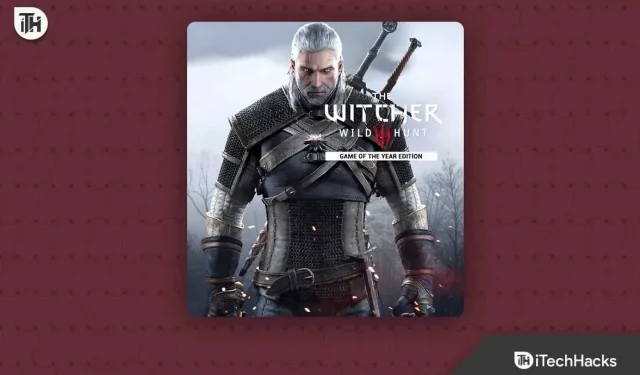
Wiedźmin 3 to komputerowa gra fabularna wyprodukowana i wydana przez CD Projekt. Miliony graczy pobrało grę i cały czas w nią gra. Wielu profesjonalistów grających w tę grę ukończyło ją w 60 godzin. Tysiące użytkowników nadal regularnie pobiera grę.
Jednak niektórzy gracze zgłaszają problemy z grą. Gdy gracze próbują zagrać w grę, napotykają problem migotania ekranu. Z powodu problemu nie mogą normalnie grać. Ten problem dotyczy tysięcy użytkowników, którzy teraz szukają poradnika, jak to naprawić. Jesteśmy tutaj z tym przewodnikiem, w którym wymienimy wszystkie główne przyczyny problemu. Wymienimy również sposoby rozwiązania problemu migotania ekranu w grze Wiedźmin 3.
Dlaczego mam problemy z migotaniem ekranu w grze Wiedźmin 3?
Wiedźmin 3 to znana gra; gracze uwielbiają jego grafikę i rozgrywkę. Jednak niektórzy użytkownicy mają problem z migotaniem ekranu. Może się to zdarzyć z różnych powodów, które wymienimy poniżej. Dlatego koniecznie je sprawdź i przeanalizuj przyczynę problemu.
- Urządzenie ma problemy z plikiem startowym.
- Ustawienia graficzne gry są wyższe.
- Używasz przestarzałego sterownika karty graficznej.
- Działa zbyt wiele procesów w tle.
- Gra ma uszkodzone pliki.
- Nie zaktualizowałeś gry.
- Wybrałeś zły plan posiłków dla gry.
Naprawianie problemów z migotaniem lub łzawieniem w Wiedźminie 3
Wielu użytkowników zgłosiło problem z migotaniem ekranu w grze Wiedźmin 3. Problem może wynikać z przyczyn wymienionych powyżej w poście. Teraz wymienimy, jak możesz naprawić problem z migotaniem ekranu Wiedźmina 3.
Uruchom ponownie swoje urządzenie
Istnieje możliwość, że problem z migotaniem ekranu może być spowodowany błędem w plikach startowych systemu; dlatego zalecamy ponowne uruchomienie urządzenia. Ten typ problemu występuje, gdy niektóre pliki rozruchowe systemu operacyjnego nie zostały poprawnie uruchomione. Dlatego sugerujemy, aby spróbować ponownie uruchomić urządzenie. Następnie sprawdź, czy problem został rozwiązany, czy nie.
Włącz synchronizację pionową
Jeśli Twój komputer nie ma V-Sync lub mogłeś go wyłączyć, być może występuje problem z migotaniem ekranu. V-Sync pomaga wyeliminować błędy graficzne, które mogą wystąpić w grze. Będzie to jednak działać tylko z kartą graficzną NVIDIA. Aby to zrobić, otwórz Panel sterowania NVIDIA i poszukaj funkcji V-Sync. Gdy już to zrobisz, włącz to, jeśli nie jest włączone.
Zmniejsz ustawienia graficzne gry
Jeśli używasz wyższych ustawień graficznych na swoim komputerze, a Twój system nie może sobie z tym poradzić, gra będzie miała problem z migotaniem ekranu. Może to wynikać z różnych przyczyn. Pierwszym powodem jest to, że urządzenie nie spełnia minimalnych wymagań systemowych lub używasz niewłaściwych ustawień graficznych dla gry. Dlatego sugerujemy, abyś spróbował obniżyć ustawienia grafiki w grze. Po wykonaniu tej czynności sprawdź, czy gra działa poprawnie.
Zaktualizuj sterownik karty graficznej
Problem z migotaniem ekranu może również wystąpić, nawet jeśli używany sterownik karty graficznej nie jest aktualny. Wynika to z faktu, że większość użytkowników nie aktualizuje swoich sterowników w systemie w odpowiednim czasie. Nie jest to jednak duży problem do rozwiązania. Możesz łatwo rozwiązać ten problem, aktualizując sterownik karty graficznej. Ponadto aktualizacja sterownika karty graficznej najprawdopodobniej poprawi grafikę gry w systemie, a problem migotania ekranu zostanie rozwiązany. Wykonaj poniższe czynności, aby zaktualizować kartę graficzną komputera lub inny sterownik.
- Otwórz Menedżera urządzeń za pomocą paska wyszukiwania w menu Start.
- Teraz rozwiń karty graficzne, klikając je dwukrotnie.
- Tam zobaczysz różne sterowniki graficzne, wybierz i kliknij jeden z nich prawym przyciskiem myszy.
- Wybierz Aktualizuj sterownik.
- Postępuj zgodnie z instrukcjami wyświetlanymi na ekranie.
- Po zakończeniu procesu uruchom ponownie komputer.
- Teraz sprawdź, czy problem został rozwiązany, czy nie.
Zamknij wszystkie niepotrzebne procesy w tle
Jeśli w tle działa wiele procesów, zużywają one część zasobów systemowych. Procesy w tle nadal działają, dzięki czemu aplikacje działają płynniej podczas ich uruchamiania lub używania. Wszystkie uruchomione procesy będą wykorzystywać pamięć RAM, dysk i grafikę. Istnieje więc możliwość, że gra również się z tym boryka, ponieważ nie otrzymuje niezbędnych zasobów, aby wszystkie jej komponenty działały poprawnie. Aby uniknąć tego problemu, należy zatrzymać wszystkie niepotrzebne procesy działające w tle. Aby to zrobić, możesz wykonać czynności wymienione poniżej.
- Otwórz Menedżera zadań w swoim systemie.
- Teraz przejdź do zakładki Procesy.
- Tam zobaczysz procesy działające w tle.
- Wybierz dowolny z nich i kliknij go prawym przyciskiem myszy.
- Zobaczysz opcję „Zakończ zadanie”; wybierz to. Pamiętaj, aby zrobić to dla wszystkich procesów.
- Następnie sprawdź, czy problemy z migotaniem zostały rozwiązane, czy nie.
Sprawdź swoje połączenie z internetem
Połączenie internetowe może być jednym z powodów, dla których masz problem z migotaniem ekranu w grze. Gra wymaga szybkiego łącza internetowego do bezproblemowego działania. Ponieważ gra składa się z wielu elementów, z których niektóre zależą od połączenia internetowego, konieczne jest posiadanie działającego i stabilnego połączenia internetowego w systemie. Problem występuje, jeśli komputer nie ma stabilnego połączenia z Internetem.
Zalecamy sprawdzenie połączenia internetowego na komputerze, aby sprawdzić, czy przyczyną problemu jest połączenie internetowe. Aby to zrobić, musisz sprawdzić szybkość swojego połączenia internetowego. Możesz przeczytać ten przewodnik, aby dowiedzieć się, jak to zrobić. Jeśli masz problemy z połączeniem internetowym, zapoznaj się z tym przewodnikiem, aby dowiedzieć się, jak zwiększyć prędkość internetu. Następnie sprawdź, czy problem został rozwiązany, czy nie.
Przywróć pliki gry
Problem z migotaniem może również wystąpić, jeśli w katalogu gry znajdują się uszkodzone pliki. Może się to zdarzyć, jeśli katalog gry jest zainfekowany wirusem lub niektóre z jego plików nie zostały poprawnie zainstalowane. Dlatego sugerujemy sprawdzenie uszkodzonych plików i naprawienie ich.
Możesz to łatwo zrobić za pomocą funkcji „Sprawdź integralność plików gry”. Ta funkcja jest dostępna w programie uruchamiającym grę, więc powinieneś z niej korzystać. Ta funkcja automatycznie przeskanuje cały plik od początku, a jeśli jakieś pliki zostaną pominięte lub uszkodzone, zostaną przywrócone. Aby to zrobić, musisz wykonać następujące kroki.
- Otwórz program uruchamiający grę na komputerze.
- Przejdź do właściwości gry.
- Na karcie Pliki lokalne zobaczysz opcję „Sprawdź integralność plików gry”.
- Wybierz tę opcję i sprawdź, czy problem został rozwiązany, czy nie.
Użyj trybu wysokiej wydajności
Wielu użytkowników stosuje różne ustawienia baterii laptopów lub w celu zrównoważenia wydajności systemu. Może to być również przyczyną problemów z migotaniem w systemie. Jeśli napotkasz problemy z migotaniem, użyj trybu wysokiej wydajności, aby je naprawić.
Podczas korzystania z ustawień innych niż tryb wysokiej wydajności system rozpocznie optymalizację aplikacji, co może ograniczyć proces w tle. W ten sposób ekran Wiedźmina 3 zacznie migotać z tego powodu. Możesz jednak łatwo to naprawić, wykonując czynności wymienione poniżej.
- Otwórz Panel sterowania na swoim komputerze.
- Teraz kliknij Sprzęt i dźwięki.
- Wybierz opcje zasilania.
- Następnie kliknij „Tryb wysokiej wydajności”.
- Następnie ponownie uruchom grę i sprawdź, czy problem został rozwiązany.
Ustaw wysoki priorytet w menedżerze zadań
Możesz także ustawić wysoki priorytet swojej gry w Menedżerze zadań, aby mogła uzyskać wszystkie zasoby potrzebne do prawidłowego działania gry. Żadne komponenty gry ani procesy nie zostaną zatrzymane, jeśli dokonasz tego ustawienia. Możesz to łatwo zrobić, wykonując poniższe czynności.
- Najpierw otwórz Menedżera zadań.
- Kliknij grę prawym przyciskiem myszy.
- W menu pojawi się opcja „Ustaw priorytet”.
- Ustaw go na wysoki; to wszystko.
Zaktualizuj Wiedźmina 3

Jeśli nie aktualizowałeś gry przez długi czas, może to również powodować problemy z migotaniem ekranu w twoim systemie. Twórcy nieustannie pracują nad ulepszeniem gry i wydadzą nowe aktualizacje. Jeśli w bieżącej grze jest jakiś błąd, prawdopodobnie programiści wydali już nową aktualizację, a ty nie zaktualizowałeś gry; dlatego stawiasz temu czoła. Zalecamy regularne sprawdzanie dostępności aktualizacji gry, aby uniknąć tego problemu.
Sprawdź dostępność aktualizacji systemu Windows
Wszystkie najnowsze gry wymagają do prawidłowego działania najnowszej wersji systemu Windows. Dzieje się tak, ponieważ gra może działać poprawnie z plikami rozruchowymi systemu Windows 11, ale nie z inną wersją systemu Windows. Dlatego zalecamy ciągłe sprawdzanie dostępności usługi Windows Update, aby uniknąć takich problemów.
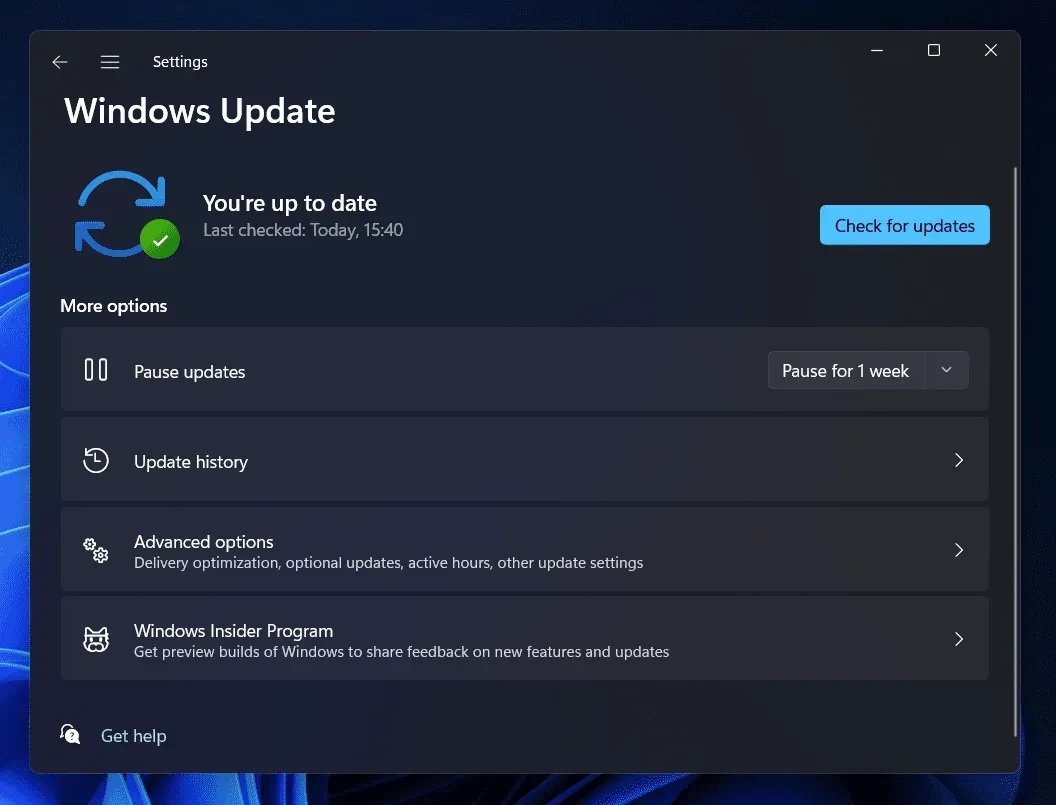
Zreasumowanie
Wielu graczy zgłaszało problemy z migotaniem ekranu w grze. Z powodu tego problemu gracze nie mogli grać w grę i byli sfrustrowani. W tym poście wymieniliśmy przyczyny problemu i metody, dzięki którym gracze mogą go rozwiązać. Mamy nadzieję, że pomoże to rozwiązać problem migotania ekranu w grze Wiedźmin 3. To wszystko.
FAQ – Problemy z migotaniem ekranu w grze Wiedźmin 3
1. Jak naprawić migotanie w Wiedźminie 3?
Wielu użytkowników boryka się z problemem migotania w grze Wiedźmin 3. Wymieniliśmy również przyczyny tego problemu. Dzięki niemu możesz przeanalizować, dlaczego napotykasz problem. Po wykonaniu tej czynności możesz wykonać czynności wymienione powyżej w poście, aby rozwiązać problem.
2. Jak zatrzymać jąkanie w Wiedźminie 3?
Jąkanie w Wiedźminie 3 jest podobne do migotania ekranu. W ten sposób możesz użyć powyższych metod, aby rozwiązać problem na swoim komputerze.
3. Jakie ustawienia graficzne są najlepsze dla Wiedźmina 3?
Wielu graczy szukało najlepszych ustawień graficznych dla Wiedźmina 3. Wymieniliśmy je poniżej. Sprawdź to.



Dodaj komentarz